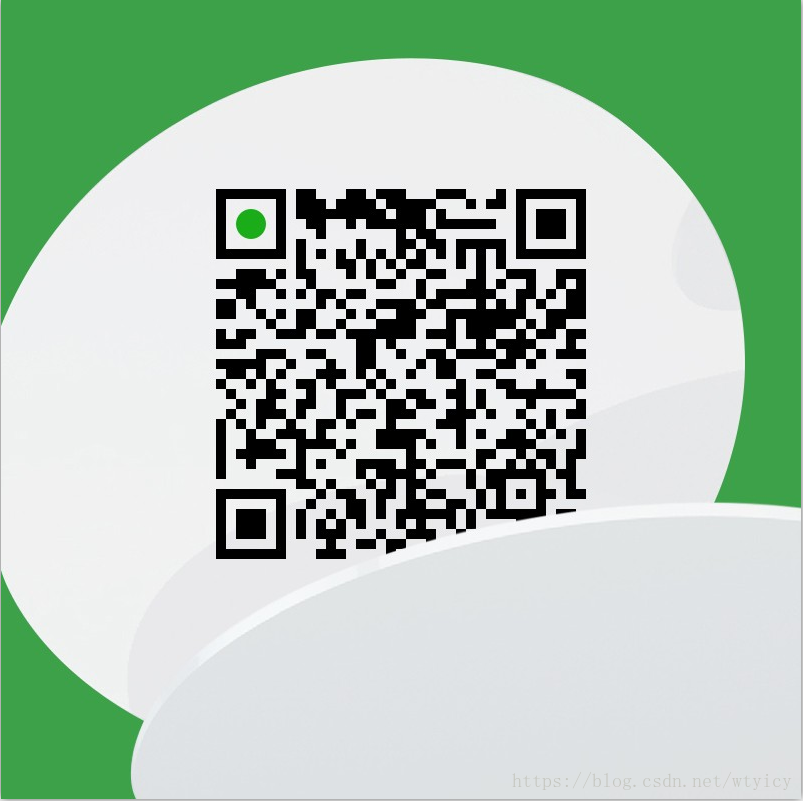前端學習之HTML第二天
Html基礎
-
複習昨天知識
- 單標籤
◆註釋標籤 ctrl+/
◆水平線標籤 <hr>
◆換行標籤 <br>
- 雙標籤
◆段落標籤 <p></p>
◆h1-h6 值只能取到6 h1在頁面中只能出現一次。
◆文字標籤 <font></font>
◆圖片標籤
<img src=”圖片的來源” alt=”替換文字” title=”提示文字” width=”寬” height=”高”>
◆ <strong></strong> <b></b>
<em></em> <i></i>
<ins></ins> <u></u>
<del></del> <s></s>
<sup>上標</sup> <sub>下標</sub>
- 路徑
◆相對路徑
★檔案和圖片(html)在同一資料夾(目錄)時,直接寫檔名 ★圖片在上一級目錄,..+/+檔名
★圖片在下一級目錄,資料夾名+/+檔名
◆絕對路徑
- 超連結
<a href=”去往的路徑” title=”提示文字” target=”_self | _blank”>連結文字</a>
◆錨鏈接
◆空鏈 <a href=”#”>
◆連結優化寫法 <base target=”_blank”>
- 特殊字元
空格
< <
> >
©
¥
- 列表
無序列表 <ul> <li></li> <li></li> <li></li> </ul> 有序列表 <ol> <li></li> <li></li> <li></li> </ol> 自定義列表 <dl> <dt></dt> <dd></dd> <dd></dd> </dl>
-
新知識
- !+tab html5的標籤結構
- 編碼
Charset 編碼
Ascll
Ansi
Unicode
Gbk
Gb2312
Big5
Utf-8 通用字符集
3.關鍵字
4.網頁描述
5.網頁重定向
6.連結外部樣式表
7.設定icon圖示
8.表格
展示資料。 是對網頁重構的一個有益補充。
<table> 表格
<tr> 行
<td></td> 列
<td></td>
<td></td>
</tr>
</table>◆屬性:
Border=”1” 邊框
Width=”500” 寬度
Height=”300” 高
cellspacing=”2” 單元格與單元格的距離
cellpadding=”2” 內容距邊框的距離
align=”left | right | center”
如果直接給表格用align=”center” 表格居中
如果給tr或者td使用 ,tr或者td內容居中。
bgcolor=”red” 背景顏色。
◆表格的標準結構
<table>
<thead>
<tr>
<td></td>
<td></td>
</tr>
</thead>
<tbody>
<tr>
<td></td>
<td></td>
</tr>
</tbody>
<tfoot>
<tr>
<td></td>
<td></td>
</tr>
</tfoot>
</table>◆表頭和單元格合併
◆ 表頭 <caption></caption>
colspan=”2” 合併同一行上的單元格
rowspan=”2” 合併同一列上的單元格
◆表格標題、邊框顏色、內容垂直對齊
◆表格標題 <th></th>用法和td一樣
標題的文字自動加粗水平居中對齊
◆邊框顏色
◆內容垂直對齊方式
Valign=”top | middle | bottom”
9.表單:表單的作用是收集資訊。
表單的組成
◆提示資訊
◆表單控制元件
◆表單域
屬性:action:處理資訊
Method=”get | post”
Get通過位址列提供(傳輸)資訊,安全性差。
Post 通過1.php來處理資訊,安全性高。
◆文字輸入框
maxlength="6" 限制輸入字元長度
readonly=”readonly” 將輸入框設定為只讀狀態(不能編輯)
disabled="disabled" 輸入框未啟用狀態
name="username" 輸入框的名稱
value="大前端" 將輸入框的內容傳給處理檔案
◆密碼輸入框
★注意:文字輸入框的所有屬性對密碼輸入框都有效。
◆單選框
★只有將name的值設定相同的時候,才能實現單選效果。
★checked=”checked” 設定預設選擇項。
◆下拉列表
<select>
<option>下拉列表選項</option>
<option>下拉列表選項</option>
</select>屬性:
Multiple=”multiple” 將下拉列表設定為多選項
Selected=”selected” 設定預設選中專案
<optgroup></optgroup> 對下拉列表進行分組。
Label=”” 分組名稱。
◆多選框
Checked=”checked” 設定預設選中項
◆多行文字框
Cols 控制輸入字元的長度。
Rows 控制輸入的行數
◆ 檔案上傳控制元件
◆檔案提交按鈕
★:可以實現資訊提交功能
◆普通按鈕
★不能提交資訊,配合JS使用。
◆圖片按鈕
★圖片按鈕可實現資訊提交功能
◆重置按鈕
★將資訊重置到預設狀態
◆表單資訊分組
<fieldset></fieldset> 對錶單資訊分組
<legend></legend> 表單資訊分組名稱 html5補充表單控制元件
10.標籤語義化
好的語義化的網站標準就是去掉樣式表文件之後,結構依然很清晰。
標籤語義化概念:根據內容的結構化(內容語義化),選擇合適的標籤(程式碼語義化)
-標籤語義化意義:
1:網頁結構合理
2:有利於seo:和搜尋引擎建立良好溝通,有了良好的結構和語義你的網頁內容自然容易被搜尋引擎抓取;
3:方便其他裝置解析(如螢幕閱讀器、盲人閱讀器、移動裝置)
4:便於團隊開發和維護
1:儘可能少的使用無語義的標籤div和span;
2:在語義不明顯時,既可以使用div或者p時,儘量用p, 因為p在預設情況下有上下間距,對相容特殊終端有利;
3:不要使用純樣式標籤,如:b、font、u等,改用css設定。
4:需要強調的文字,可以包含在strong或者em標籤中strong預設樣式是加粗(不要用b),em是斜體(不用i);
如果有疑問聯絡博主:y19970821ywty
要用到的工具,視訊教程,關注公眾號(Java學習之樂)直接免費獲取: